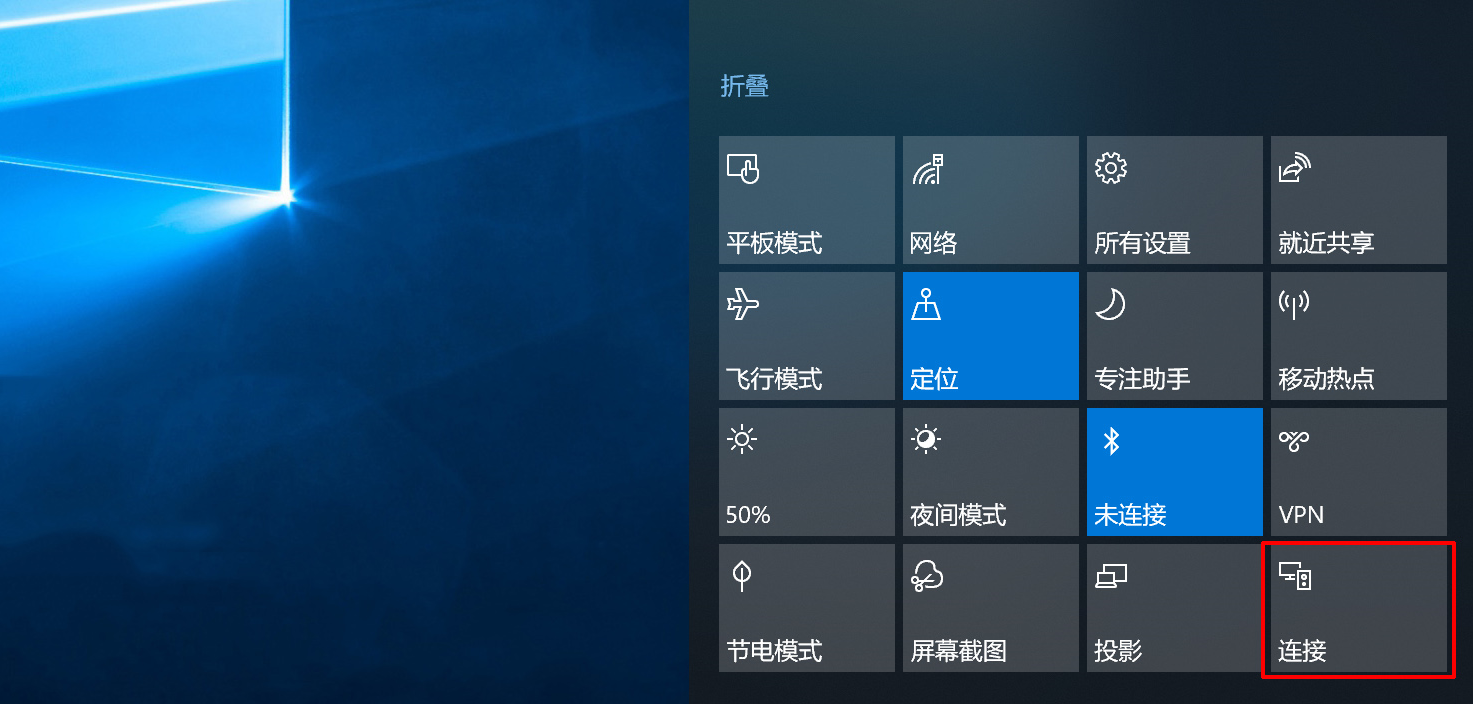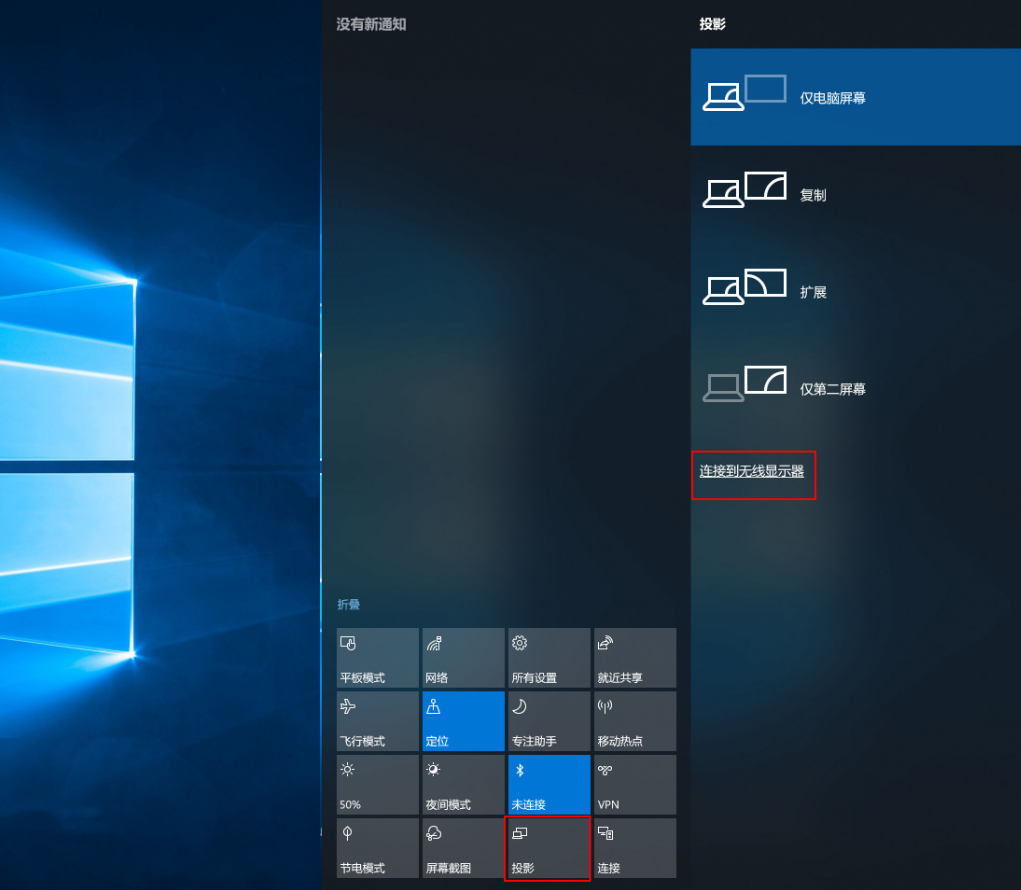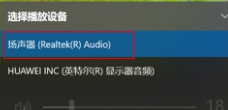| 电脑如何无线投屏至华为智慧屏 | 您所在的位置:网站首页 › 华为nova5i怎样投屏到电视上去看视频 › 电脑如何无线投屏至华为智慧屏 |
电脑如何无线投屏至华为智慧屏
|
您可将Windows电脑的屏幕通过无线投屏至华为智慧屏,享受大屏精彩画面。 前提条件 确认智慧屏开启投屏开关,参考:华为智慧屏投屏前如何设置。 电脑需要支持投屏功能,参考:Windows 电脑屏幕无线共享至智慧屏时,支持的设备类型 操作方法 Windows 10: 开启电脑WLAN。 打开屏幕右下角
您也可以使用Windows快捷键:Win键+K表示搜索可用显示器;Win键+P表示更改投影方式。 选择您要连接的智慧屏名称。 首次连接时,在智慧屏上需要进行连接确认,后续此电脑和智慧屏再次连接时则无需确认。 Windows 11: 开启电脑WLAN。 打开电脑 设置 页面,选择系统 > 屏幕 > 多显示器设置。 第一次连接,在检测其他显示器选项中,点击检测 。 在连接到无线显示器选项中,点击连接,选择可用的显示器。 首次连接时,在智慧屏上需要进行连接确认,后续此电脑和智慧屏再次连接时则无需确认。
相关知识: 华为智慧屏和电脑如何有线投屏 华为智慧屏和苹果电脑如何投屏 电脑无线投屏到华为智慧屏时有黑边 |
【本文地址】
公司简介
联系我们